4화: 노션(Notion)
개발없이 요금제 만들기
2022. 7. 4.
안녕하세요, 스텝페이입니다.
스텝페이의 모든 요금제 만들기 시리즈의 네 번째 서비스는 바로,
노션(Notion) 입니다.
노션은 무료 플랜부터 기업 플랜까지 총 4가지의 요금제를 제공하고 있습니다.
그 중에서도 우리는 ‘팀 요금제'에 집중해봐요!
스텝페이로 요금제를 만들어보기 전에, 노션의 요금제에 대해서 좀 더 자세하게 알아볼까요?
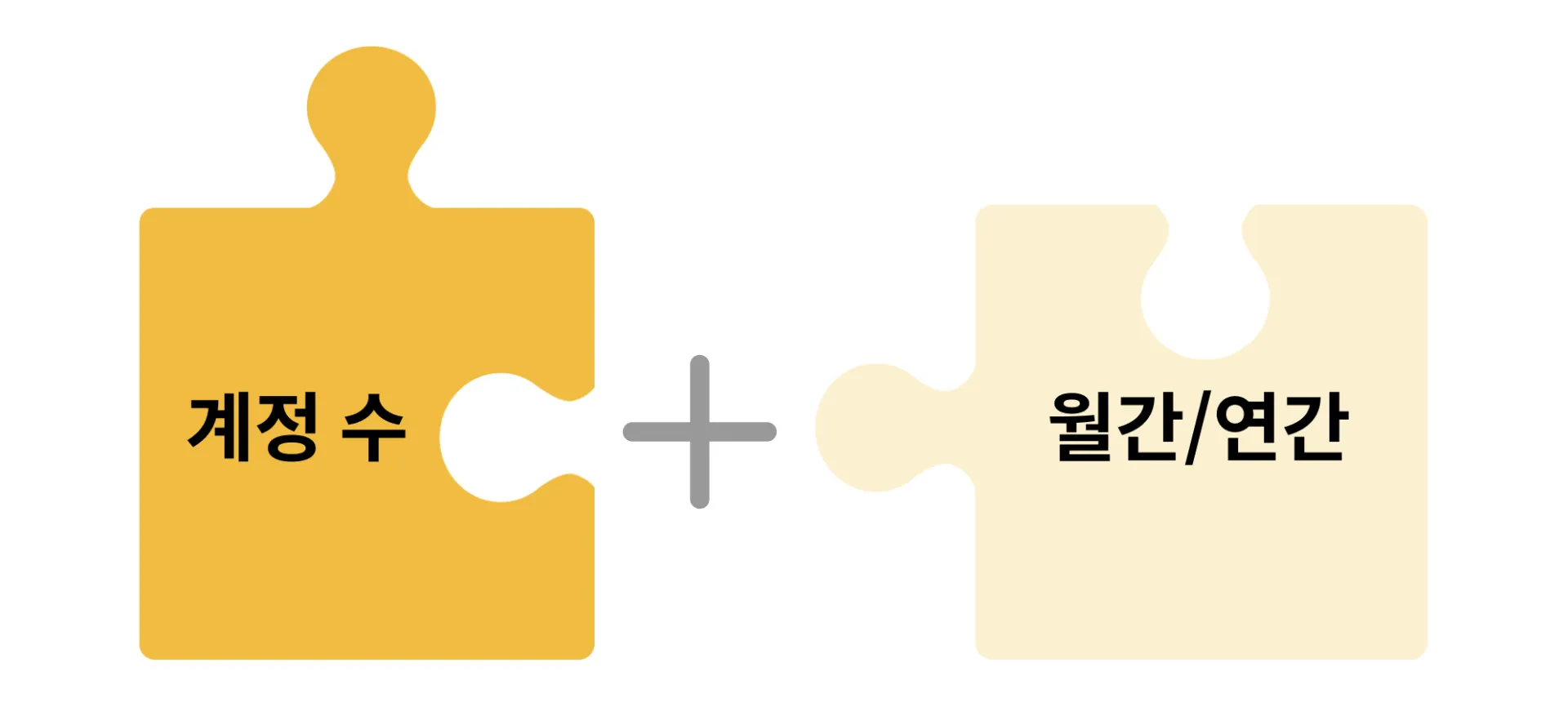
→ 노션은 멤버 수를 기반으로 과금하는 요금제를 제공하고 있습니다.
스텝페이의 ‘계정 수 기반 템플릿’을 활용하면 쉽게 만들 수 있습니다.
→ 노션은 월간 혹은 연간 결제 등 결제 주기에 따라 서비스를 다른 가격으로 판매하고 있습니다.
스텝페이를 활용하면 상품을 여러 개 만들 필요 없이,
하나의 상품에 다양한 가격을 추가할 수 있습니다.
자, 그럼 어떻게 만드는지 바로 알아볼까요?
1분 만에 노션 요금제 만들기
노션 요금제 만들기 (비디오 ver)
노션 요금제 만들기 (설명 ver)
스텝페이 포탈 > 새 상품 등록 페이지에 접속합니다.
판매 타입에서 ‘구독 판매’를 선택합니다.
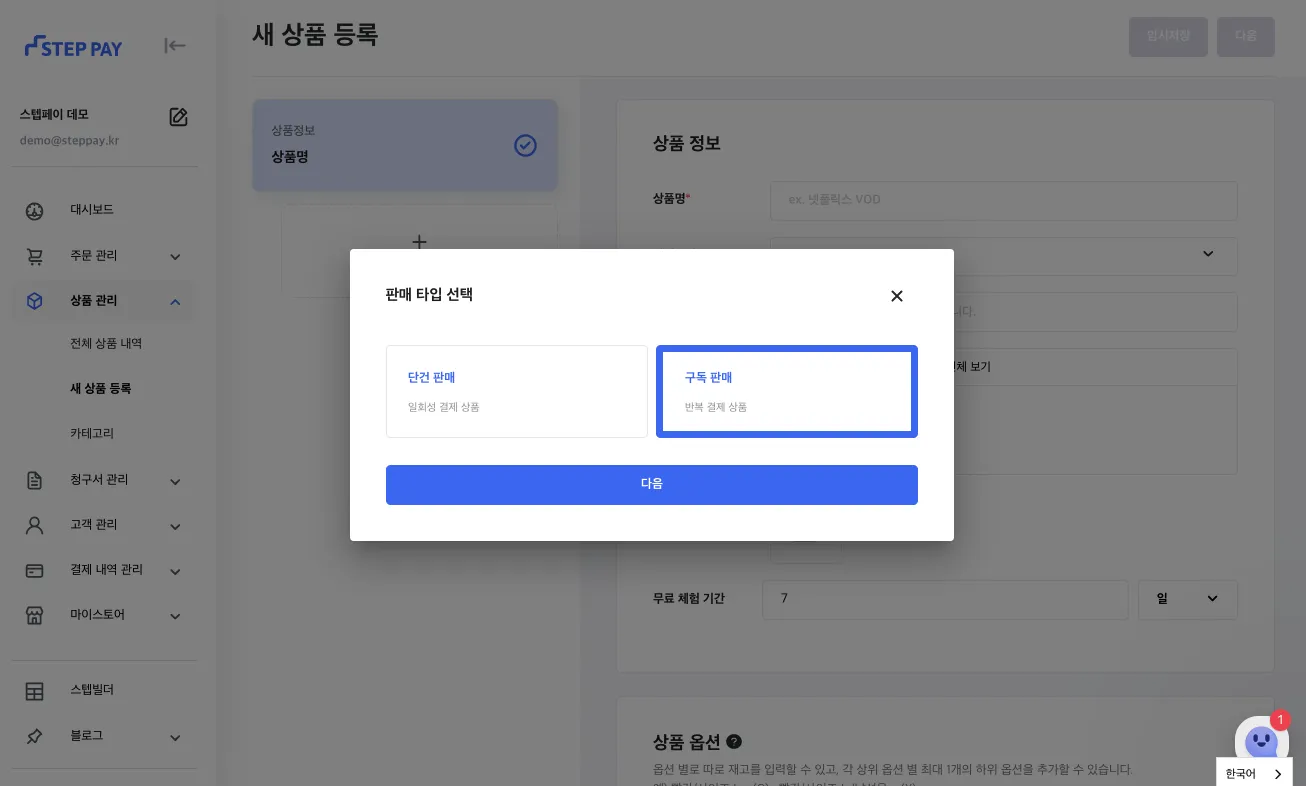
상품 정보를 입력합니다. 입력이 완료되었다면 오른쪽 상단의 ‘다음'이라고 기입된 파란색 버튼을 클릭합니다.
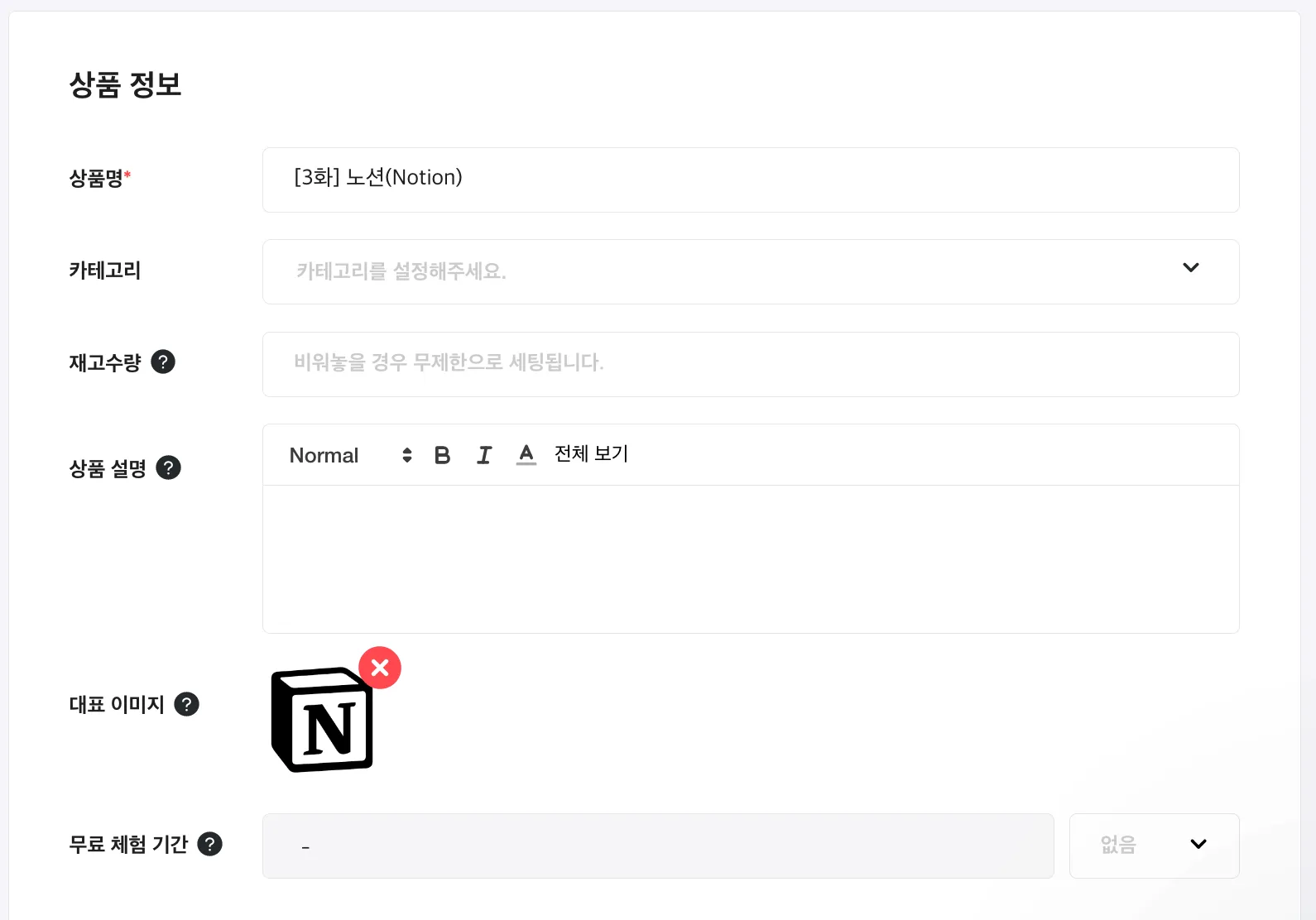
플랜명에 ‘연간 결제’를 입력하고, 가격에 ‘123,600’원을 적어 넣습니다. 구독 주기는 ‘1년’로 설정합니다. 단위에는 멤버를 적어 넣습니다.
연간 결제 가격 계산 방법: 10,300원/월 X 12개월 = 123,600원/년
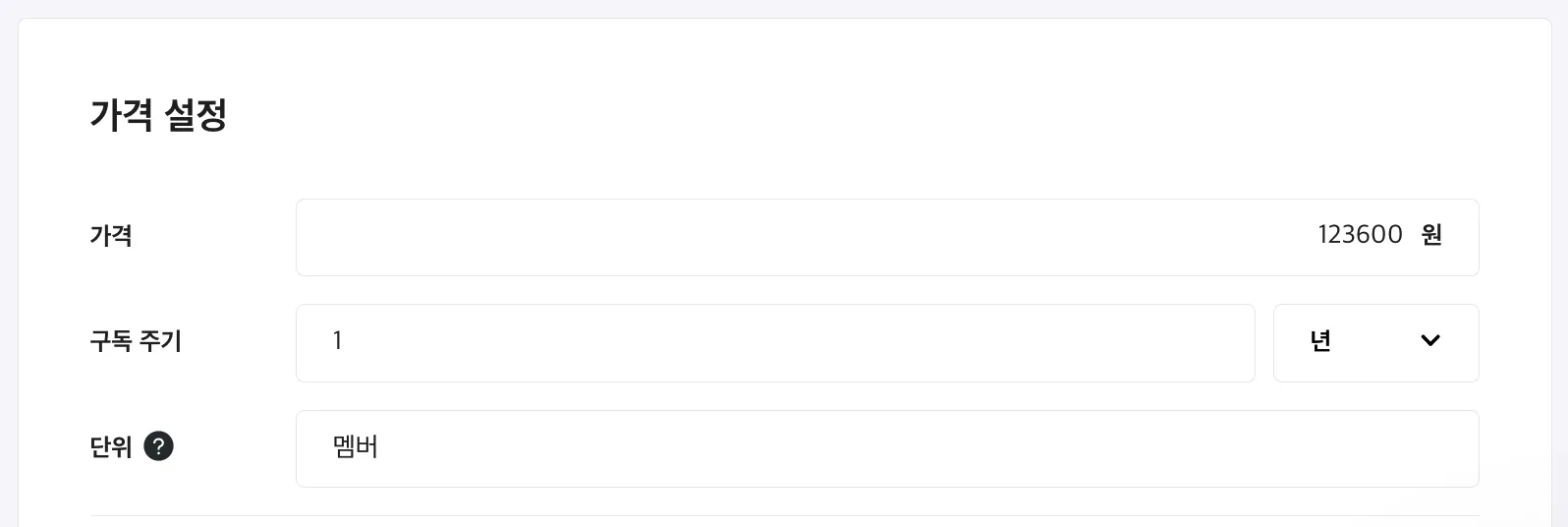
플랜 옵션 추가하기 버튼을 클릭하여 ‘계정 수 기반 템플릿’ 옵션을 클릭하여 추가한 뒤 ‘x’ 버튼을 눌러 옵션 추가 화면을 종료합니다.

설정이 완료되었다면 오른쪽 상단의 ‘저장'이라고 기입된 파란색 버튼을 클릭합니다.
팝업에서 ‘배송상품이 아닙니다.’ 버튼을 클릭 후 다음 버튼을 눌러주세요. ‘임시저장'을 눌러 저장합니다.

만들어진 상품에 새로운 플랜을 추가할 차례입니다. 전체 상품 내역에서 만들어진 상품을 클릭합니다.
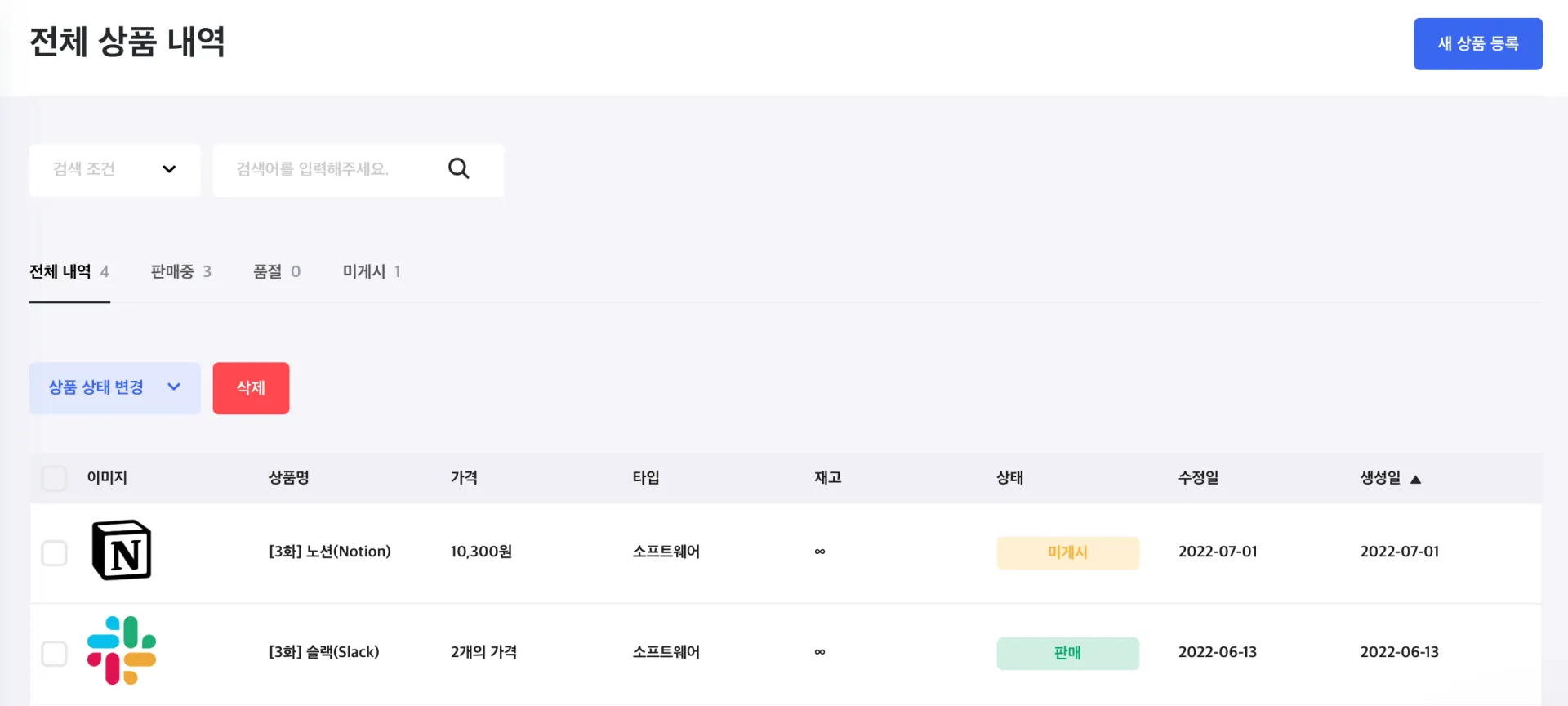
파란색 연필 모양의 수정 버튼을 눌러 상품 수정 페이지로 이동합니다.

가격 추가 버튼을 눌러 새로운 가격 플랜을 생성합니다.

2번과 동일하게 구독 판매를 선택하고, 플랜명에 ‘월간 결제'를 입력한 뒤 가격에 ‘12,900’원을 적어 넣습니다. 구독 주기는 ‘1개월’로 설정합니다. ‘연간 결제’ 플랜과 동일하게 ‘계정 수 기반 템플릿’ 옵션을 클릭하여 추가한 뒤 ‘x’ 버튼을 눌러 옵션 추가 화면을 종료합니다.
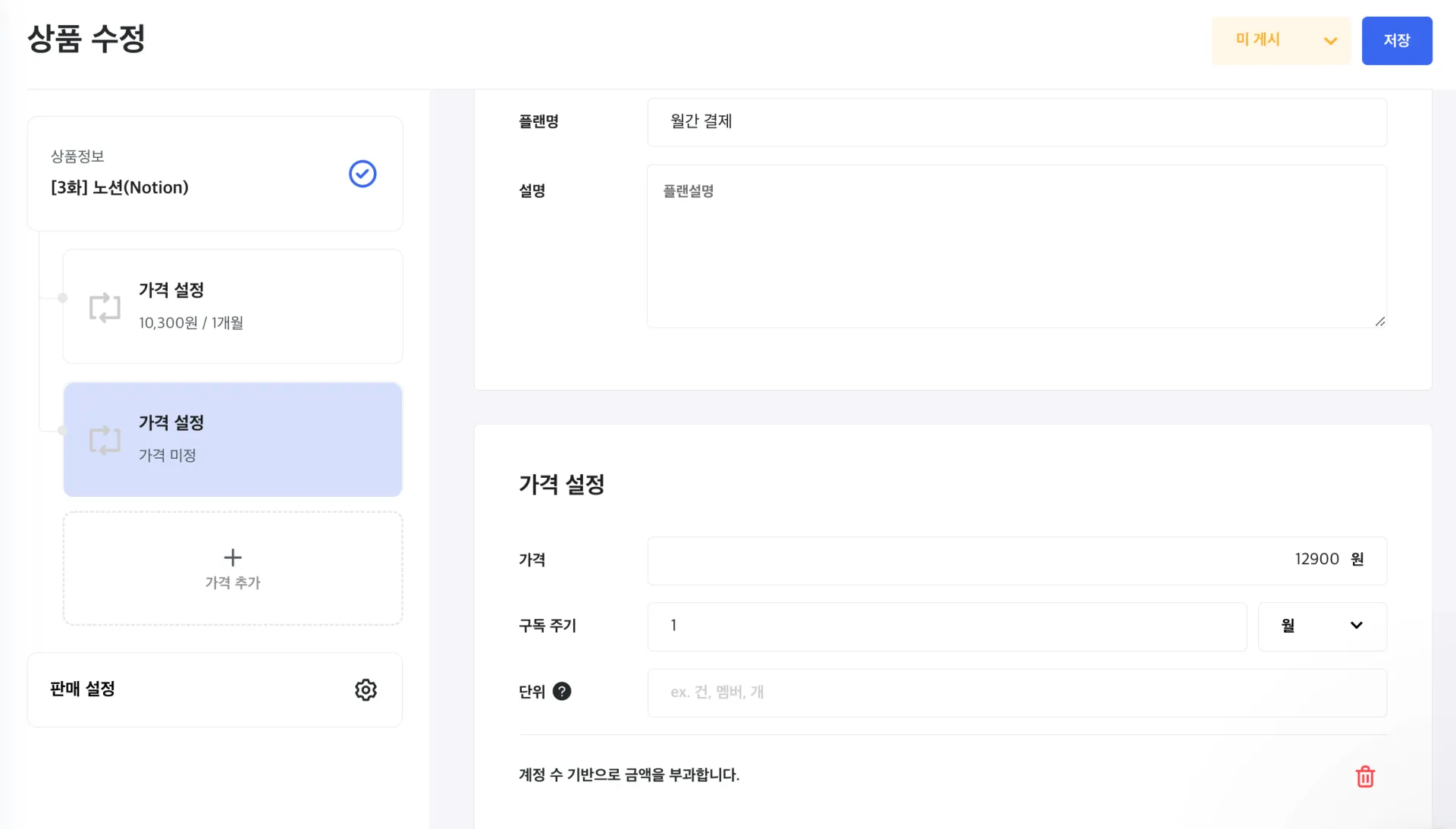
오른쪽 상단에서 상품 상태를 판매중으로 변경한 뒤, 옆의 ‘저장'이라고 기입된 파란색 버튼을 클릭하면 완성입니다.

완성된 노션 요금제
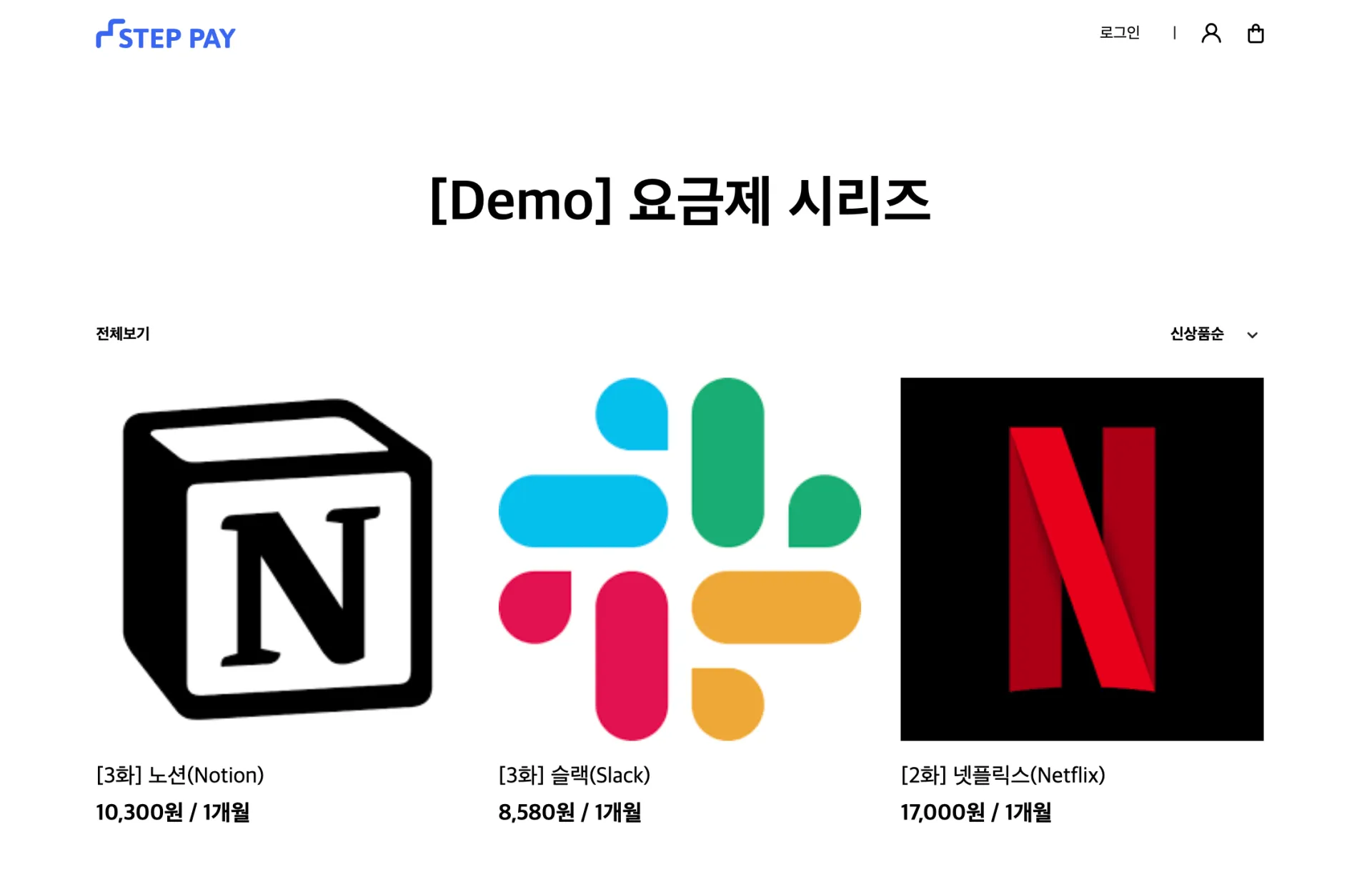
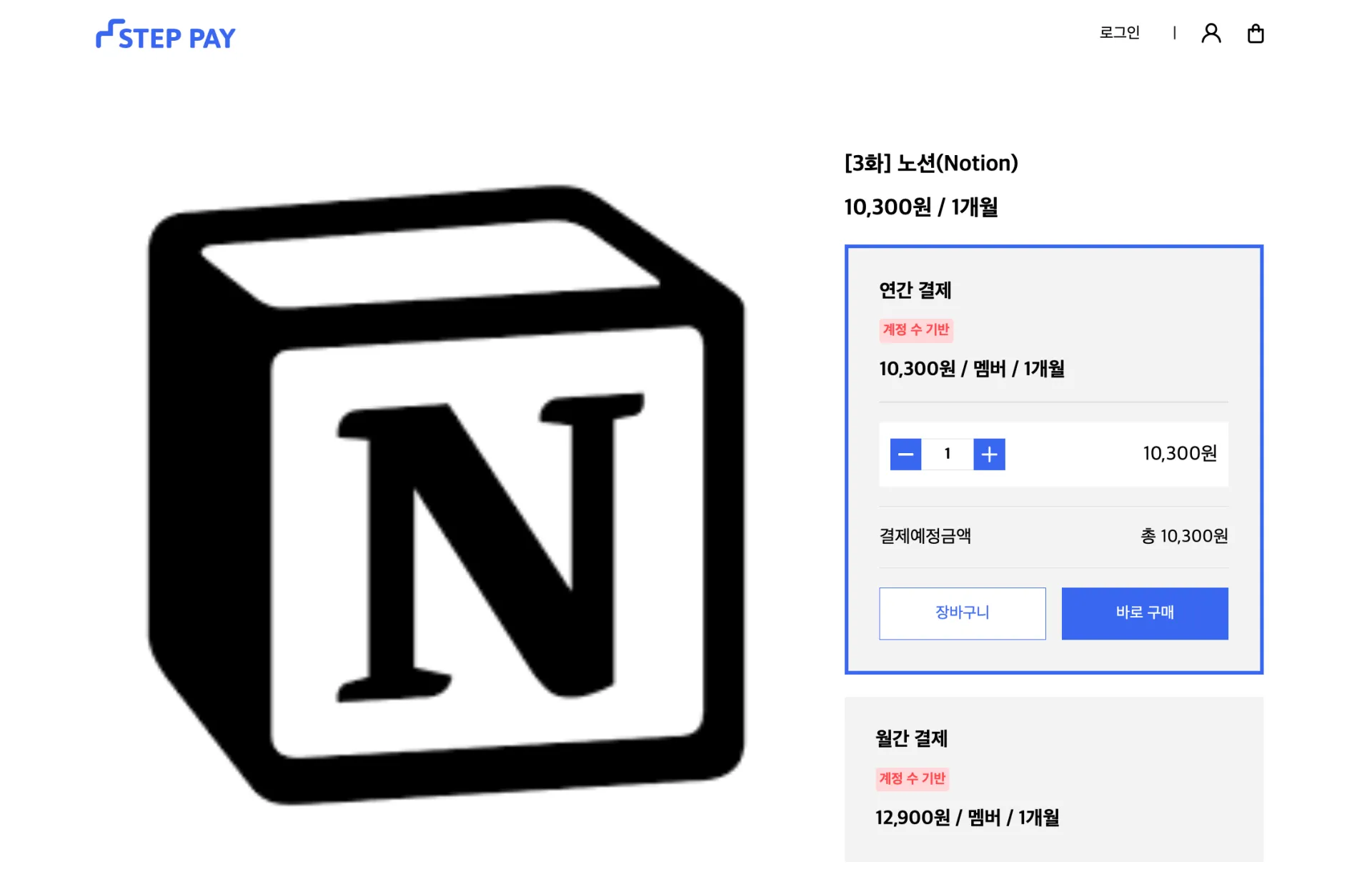
이렇게 만들어진 상품을 직접 보고 테스트 구매도 해볼 수 있어요.
아래 링크로 접속해서 직접 확인해보세요!
고객 테스트용 계정
ID: test@steppay.kr
PW: steppay
이렇게 1분 만에 간단히 노션 요금제를 만들어 보았습니다.
너무 쉬워서 놀라셨나요?
지금 스텝페이에서는 모든 기능을 무료로 제공하고 있습니다.
노션 요금제, 지금 바로 여러분도 만들어보세요!
